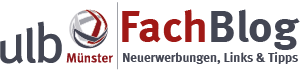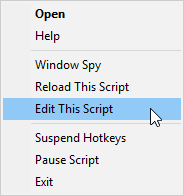Es gibt neben Standard-Programmen wie Office oder den üblichen Browsern ja zig Tools, die einem den Arbeitsalltag erleichtern können.
Man entdeckt solche Programme oft „um drei Ecken“, und manchmal merkt man erst, wie häufig man sie verwendet, wenn man sie auf einem neu eingerichteten Gerät noch nicht installiert hat oder auf einem „Dienst-Rechner“ vermisst. Und oft nutzt man sie schon so lange und selbstverständlich, dass man gar nicht auf die Idee kommt, dass Kolleg:innen sie vielleicht gar nicht kennen könnten.
Wir möchten hier im FachBlog in loser Reihenfolge einige Tools vorstellen, die wir als Fachreferent:innen in der ULB Münster nutzen – und die vielleicht auch für Sie „im Lehr- und Forschungsalltag“ interessant sein können.
Wenn Sie Tipps für weitere Tools haben, freuen wir uns über Ihre Nachricht!
Es gibt Textpassagen, die man immer wieder braucht: Von URLs für Verweise auf Websites über kurze Sätze und einzelne Absätze bis hin zu kompletten Standard-E-Mails kann alles dabei sein.
Einzelne Programme wie z.B. Outlook oder Notepad++ bieten das Abspeichern von Vorlagen oder Textbausteinen, und man kann sich Muster-Dateien erstellen.
Solche Lösungen sind aber auf das jeweilige Programm begrenzt: Wenn man z.B. eine Textformulierung aus einer Outlook-Mail-Vorlage in Word nachnutzen will, geht das nicht ohne Copy&Paste.
Es gibt aber Programme, die Textbausteine „programmübergreifend“ vorhalten können.
Eins davon ist AutoHotKey.
Das Programm kann sehr viel mehr als nur Textbausteine einfügen, aber für die Autorin dieses Posts ist es dafür zu einem unentbehrlichen Tool geworden.
Das Prinzip: Man sammelt seine Bausteine in einer Skript-Datei und kopiert diese Datei in den Autostart-Ordner, damit das Programm bei jedem Start von Windows mit der Liste der Bausteine geladen wird.
Diese Skript-Datei kann man auf jeden Rechner, den man nutzt, „mitnehmen“, sodass man die Sammlung zentral pflegen und auf mehreren Geräte(generatione)n nachnutzen kann.
Aufgrund der Komplexität des Programms ist die „Syntax“ für die Skript-Datei (eine einfache Text-Datei mit der Endung .ahk) auch recht komplex. Daher hier für einen schnelleren Einstieg ein paar Beispiele zum Nachnutzen.
Kurze „Einzeiler“ werden so vermerkt:
:*:sgdh#::Sehr geehrte Damen und Herren, :*:mfg#::Mit freundlichen Grüßen, :*:mfgms#::Mit freundlichen Grüßen aus Münster, :*:fonds#::https://www.ulb.uni-muenster.de/publikationsfonds :*:oa#::https://www.ulb.uni-muenster.de/open-access
Als Shortcut gibt man dann z.B. „oa#“ ein und der Shortcut wird durch den Text hinter den beiden Doppelpunkten ersetzt – egal, in welchem Programm man sich gerade befindet.
Längere Texte gehen so:
:*:loremipsum#:: ( Lorem ipsum dolor sit amet, consetetur sadipscing elitr, sed diam nonumy eirmod tempor invidunt ut labore et dolore magna aliquyam erat, sed diam voluptua. At vero eos et accusam et justo duo dolores et ea rebum. Stet clita kasd gubergren, no sea takimata sanctus est Lorem ipsum dolor sit amet. Lorem ipsum dolor sit amet, consetetur sadipscing elitr, sed diam nonumy eirmod tempor invidunt ut labore et dolore magna aliquyam erat, sed diam voluptua. Duis autem vel eum iriure dolor in hendrerit in vulputate velit esse molestie consequat, vel illum dolore eu feugiat nulla facilisis at vero eros et accumsan et iusto odio dignissim qui blandit praesent luptatum zzril delenit augue duis dolore te feugait nulla facilisi. Ut wisi enim ad minim veniam, quis nostrud exerci tation ullamcorper suscipit lobortis nisl ut aliquip ex ea commodo consequat. )
Wenn man Einträge hinzufügen oder einen Eintrag ändern will, klickt man mit der rechten Maustaste auf das AutoHotKey-Icon im System Tray unten rechts in Windows, wählt „Edit This Script“, trägt die Ergänzungen/Änderungen ein, speichert die Datei und wählt dann via rechter Maustaste „Reload This Script“.
Die ahk-Datei regelmäßig backupen, damit man lange Jahre und über mehrere Rechner-Generationen oder Virtueller-Desktop-Instanzen Freude an seiner Sammlung hat.
Man kann übrigens auch Maustasten als Shortcuts nutzen – Tüftler:innen können damit vermutlich noch mehr aus ihrer Maus machen als mit dem X‑Mouse-Button-Tool.
Den Tipp für AutoHotKey hat die Autorin dieses Posts vor einigen Jahren von einer Praktikantin erhalten. So lernt man auch als „Ausbilder:in“ selbst immer dazu!
Dieser Beitrag ist Teil des „netzwerkeln“-Adventskalenders 2020. #netzadvent2020